苹果手机怎么打开loud,苹果手机一直以来都是用户喜爱的产品,凭借着其智能化的设计和易用性,在智能手机市场中表现出色,在日常使用中我们常常遇到许多需要非常便捷的操作,其中包括如何打开loud iPhone和如何开启屏幕文字朗读功能。以下将针对这两个问题进行介绍。
iPhone苹果手机如何开启屏幕文字朗读功能
方法如下:
1.打开手机,点击【设置】;
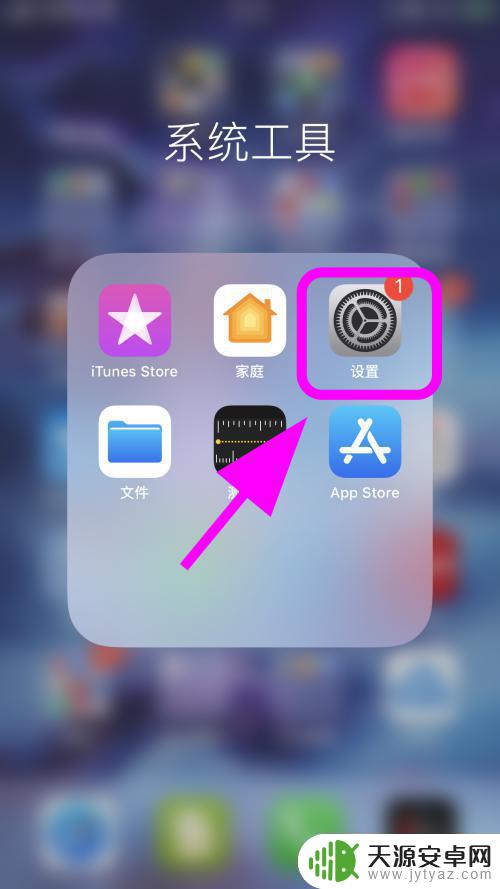
2.进入设置,点击【辅助功能】;
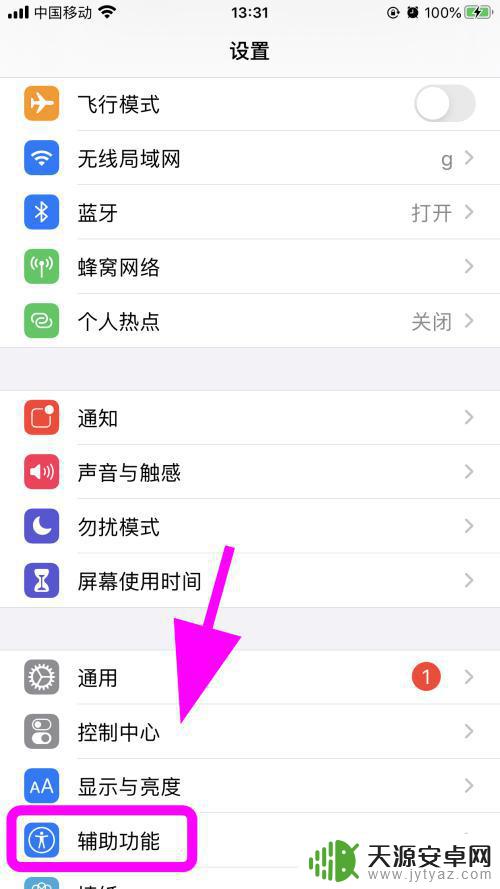
3.进入辅助功能,点击【朗读内容】;
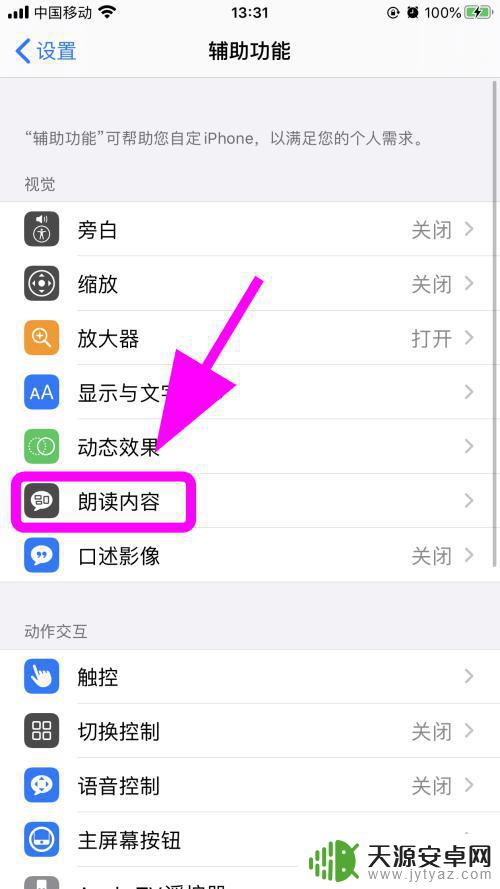
4.进入朗读内容,将【朗读所选项】后边的开关【打开】;
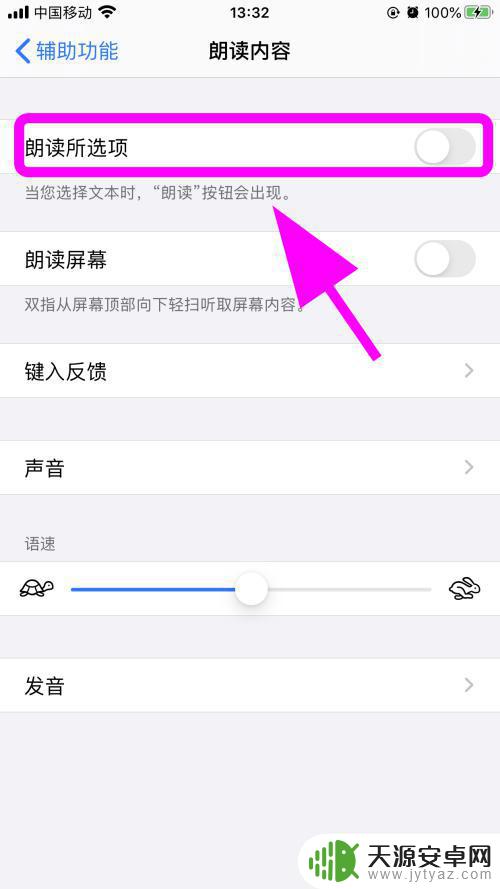
5.之后将【朗读屏幕】后边的开关【打开】;
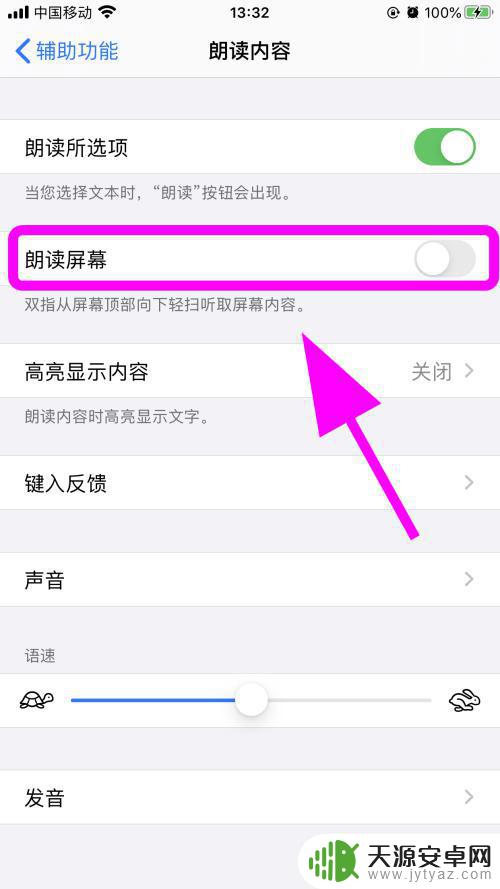
6.进入屏幕任意内容,双指从上向下滑动屏幕。就会自动朗读屏幕,出现朗读【选项】,完成;
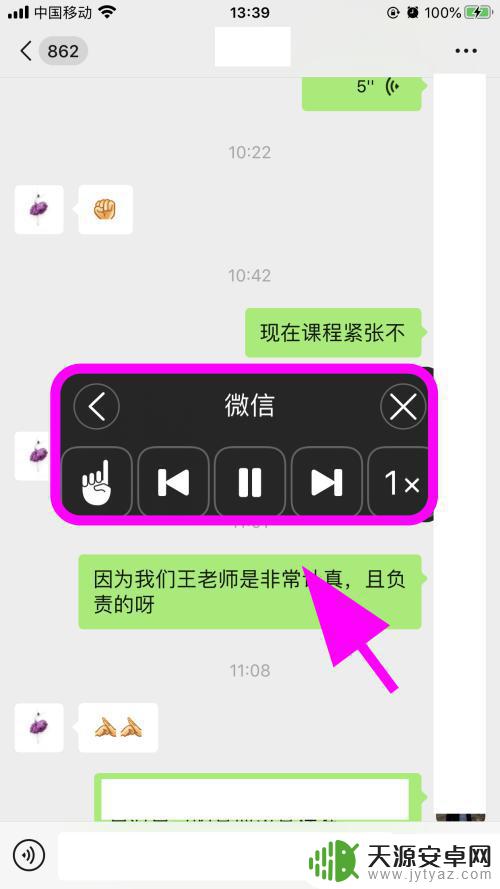
7.以上就是【苹果手机怎么打开loud】的步骤,感谢阅读。
6苹果手机怎么面对面传软件
4iPhone苹果手机怎么设置自动开启夜间模式?
2iPhone苹果手机怎么关闭照相机闪光灯,始终不开?
以上就是苹果手机如何打开loud的全部内容,如果您遇到了这种情况,可以按照小编的方法进行解决,希望能帮助到大家。










